جعل Facebook تطبيق Messenger الخاص به قائماً بذاتهتطبيق الدردشة. تعمل تحديثاتها الأخيرة على دفعها نحو أن تكون نسخة طبق الأصل من Snapchat بشكل أفضل ، لكنها تظل كذلك حتى إذا لم يكن لديك حساب فيسبوك ، فلا يزال بإمكانك استخدامه. عندما ترسل رسالة إلى جهة اتصال عبر Facebook Messenger ، فإنها توضح لك ما إذا كان الشخص المذكور نشطًا أم لا. إذا كان الشخص المذكور غير نشط ، فهذا يوضح لك منذ متى كان نشطًا. لكل من قمت بإضافته كجهة اتصال في Facebook Messenger ، تتوفر لهم نفس المعلومات المتعلقة بك. إذا وجدت أنها تدخلية للغاية ، فيمكنك إيقاف تشغيلها. إليك الطريقة.
افتح تطبيق Facebook Messenger على هاتفك وانتقل إلى علامة التبويب أشخاص. تحتوي علامة تبويب الأشخاص على علامتي تبويب خاصتين بها ؛ جميع ونشط. تعرض علامة التبويب الكل طلبات الرسائل ، وتتيح لك الوصول إلى رمز المسح الضوئي الخاص بك ، والبحث عن جهات اتصال من هاتفك ، ودعوة الأشخاص إلى Messenger. أسفل هذه الخيارات الأربعة ، يمكنك مشاهدة قائمة بجميع جهات الاتصال الخاصة بك. تلك التي تحتوي على نقطة خضراء بجانب اسمها نشطة حاليًا على Messenger.
علامة التبويب النشطة هي المكان الذي يمكنك فيه عرض قائمةجهات الاتصال النشطة حاليًا ويمكنك من خلالها إيقاف تشغيل مؤشر "نشط" الخاص بك. ما عليك سوى تشغيل المفتاح بجوار اسمك ، ولن تعرف جهات الاتصال الخاصة بك متى أو منذ متى كنت نشطة. لن تتمكن أيضًا من معرفة جهات الاتصال النشطة حاليًا.


ذات الصلة: كيفية إلغاء تأمين Facebook مع VPN
لا يمتد هذا الإعداد إلى سطح المكتب الخاص بك. إذا قمت بفتح Messenger في مستعرض الويب الخاص بك ، فسوف ترى جهات الاتصال الخاصة بك حالتك النشطة وستتمكن ، بالمثل ، من رؤية أوضاعهم. لتعطيل الحالة النشطة الخاصة بك على الويب ، قم بزيارة Messenger وانقر فوق زر عجلة التروس في أعلى اليسار. حدد "جهات الاتصال النشطة" من القائمة. تحتوي قائمة "Active Now" التي تفتح على مفتاح لتعطيل حالتك النشطة.

بمجرد التعطيل ، لن تظهر الحالة النشطة لجهات الاتصال الخاصة بك.
زيارة رسول
قم بتنزيل Facebook Messenger من متجر التطبيقات
تنزيل Facebook Messenger من متجر Google Play


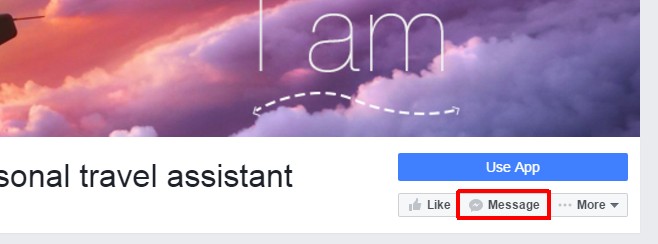






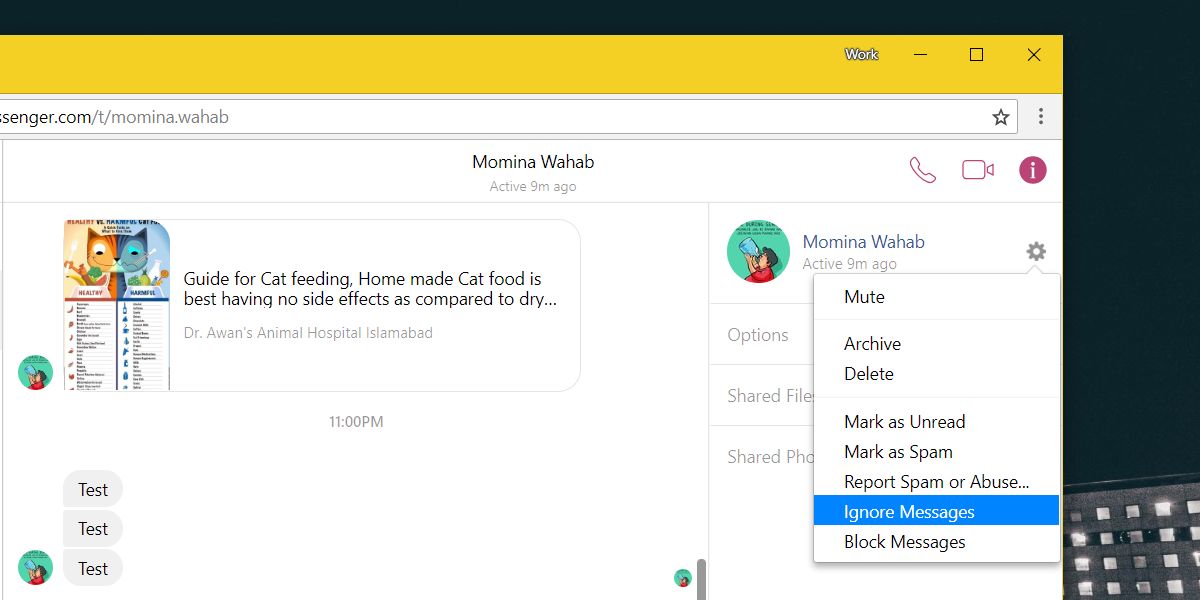



تعليقات